連携設定
proteger導入のための連携設定をしましょう。
protegerとshopserveを連携させる設定を行います。
protegerの管理画面から連携設定
-
proteger管理画面にログインします。
-
右上の歯車マークから「Shopserve」を選択します。
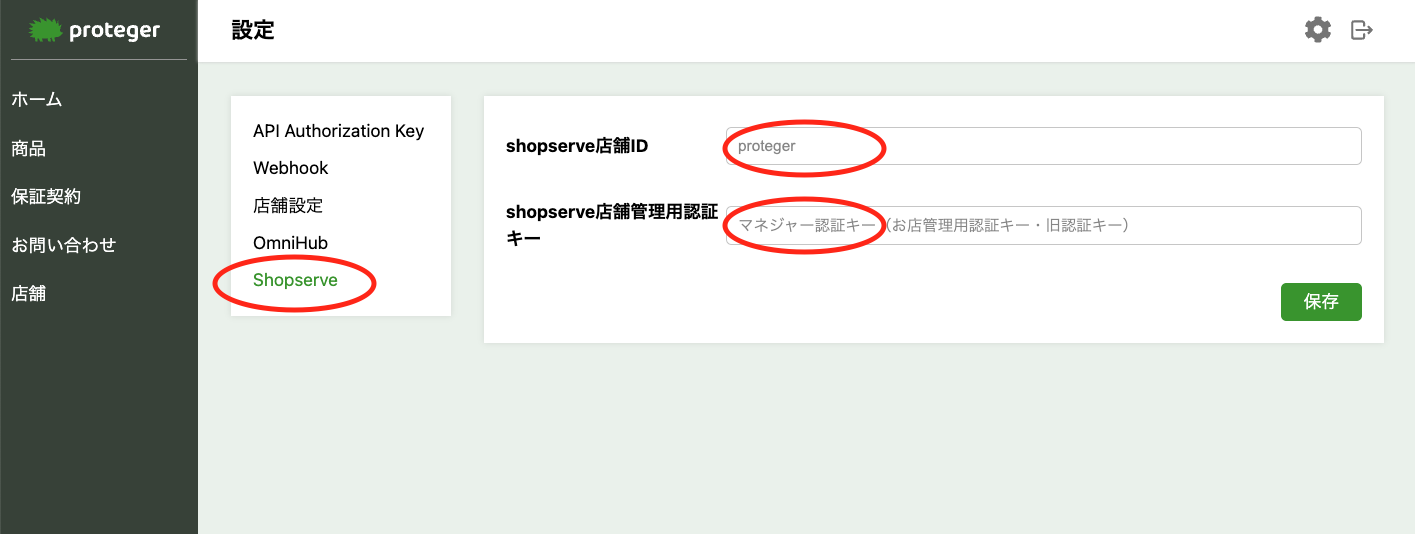
- 赤丸の2項目を入力します。
- shopserve店舗ID : shopserve管理画面に記載されています。
- shopserve店舗管理用認証キー : shopserve管理画面にて 「サーバー」->「ショップサーブAPI」に遷移後、マネージャー認証キー欄に記載されています。
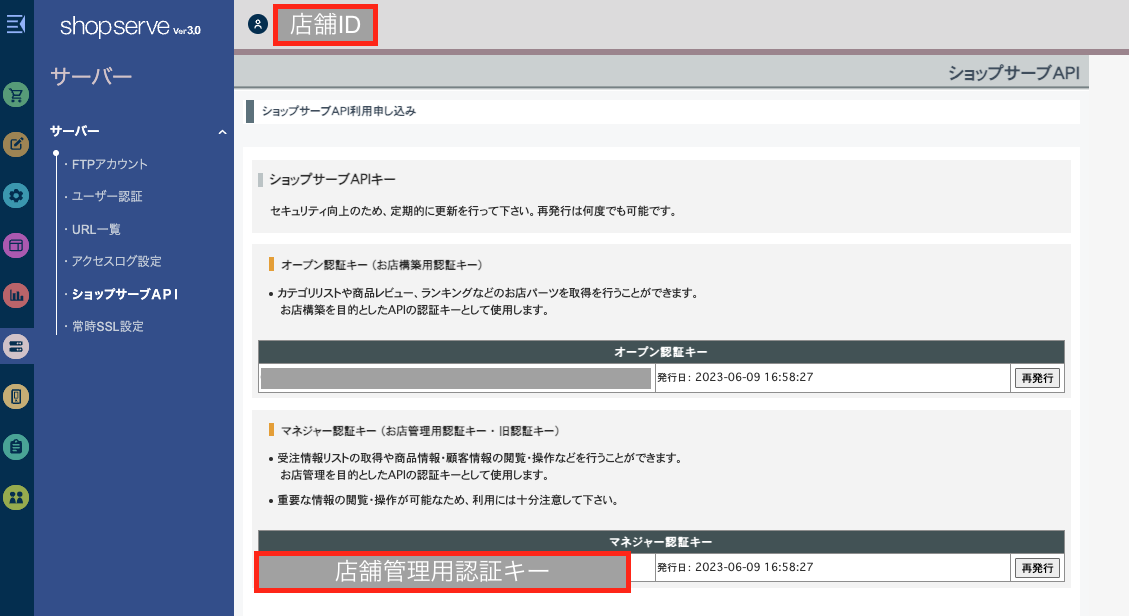
- 「保存」をクリック
- 保存エラーとなった場合、入力内容が誤っている可能性があります。入力内容を確認してください。
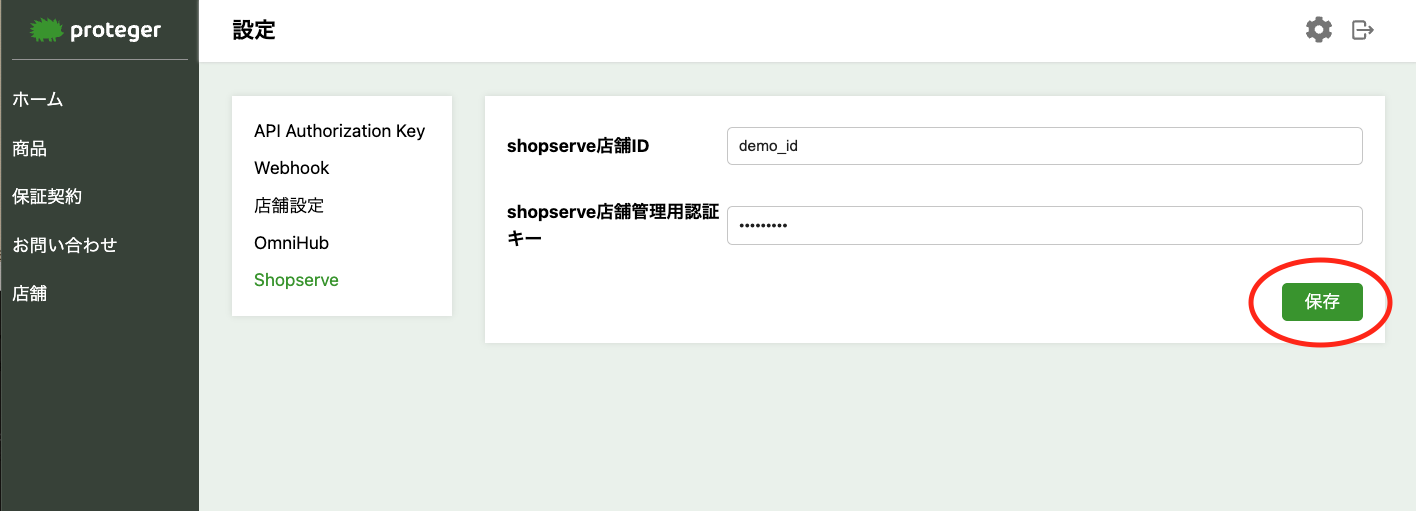
- 以上で連携設定は完了です。お疲れ様でした!
Updated 4 months ago
